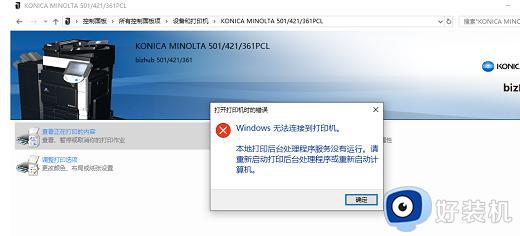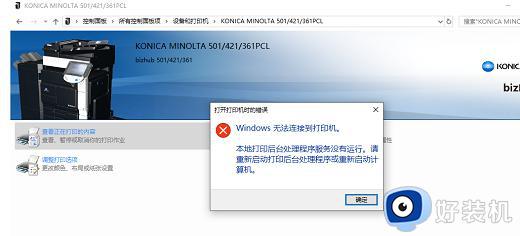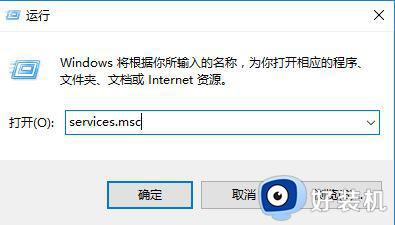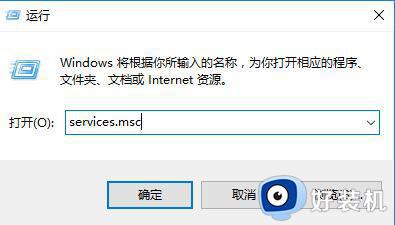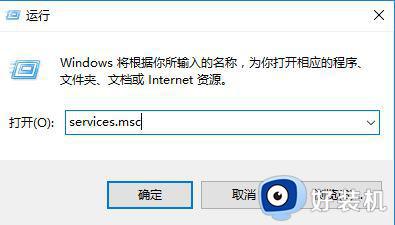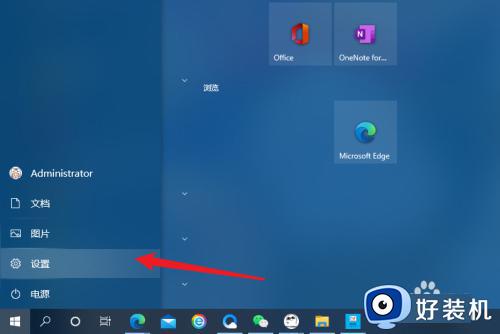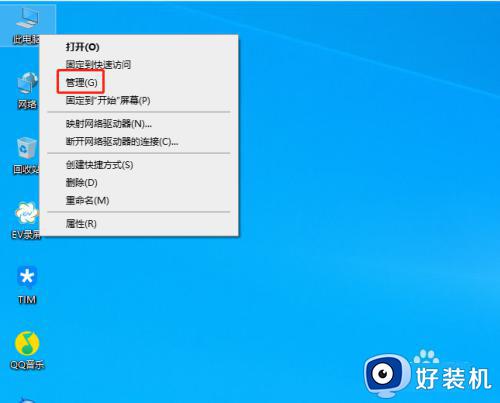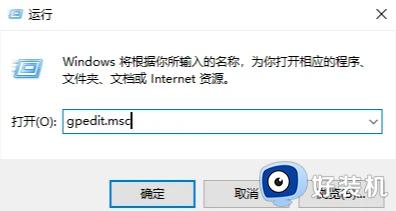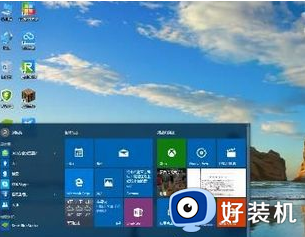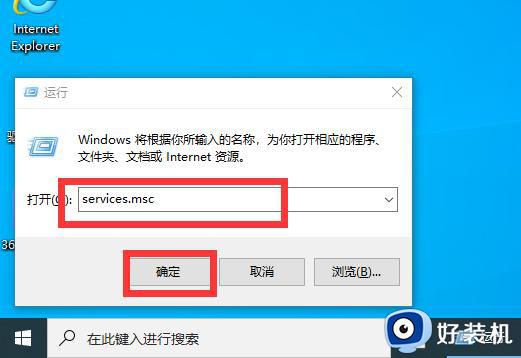win10打印机总是自动关闭怎么办 win10打印机自动关闭的解决方法
最近有许多win10精简版系统用户发现自己电脑上的打印机服务总是自动关闭,导致无法正常使用打印功能非常影响工作,那么我们在遇到这种情况时该怎么办呢?我们只需要打开服务窗口的属性窗口点击停止再点击启动后选择自动就好了,下面来和我一起看看具体的操作步骤吧。
具体方法如下:
1、在Windows10系统中右键点击屏幕左下角的开始按钮,在弹出菜单中选择“运行”的菜单项。
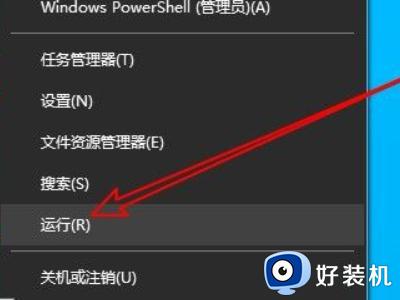
2、然后在打开的Windows10的运行窗口中输入命令services.msc后点击确定按钮。
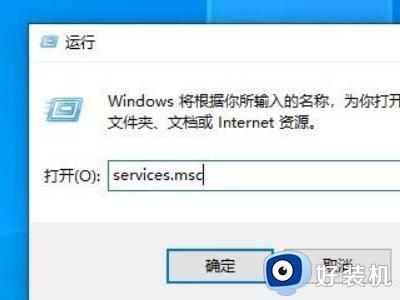
3、然后在打开的服务窗口中找到PrintSpooler的服务项。
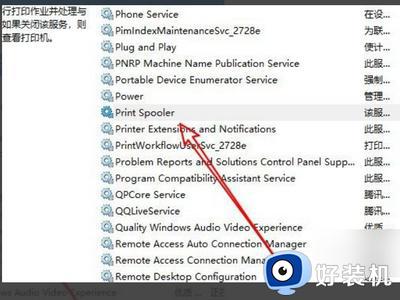
4、双击该服务项后打开服务的属性窗口,在窗口中点击“停止”按钮。
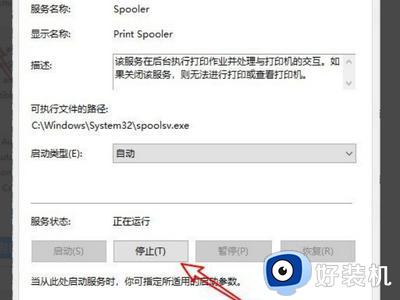
5、接下来我们打开Windows10文件资源管理器窗口,定位到C:WINDOWSsystem32spoolPRINTERS文件夹。把文件夹中所有的文件删除。、
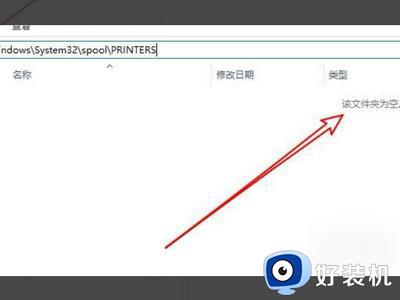
6、再次打开PrintSpooler服务的属性窗口,点击“启动”按钮。
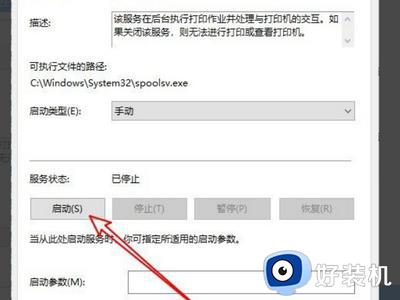
7、接下来我们再点击“启动类型”的下拉按钮,在弹出菜单中选择“自动”的菜单项就可以了。
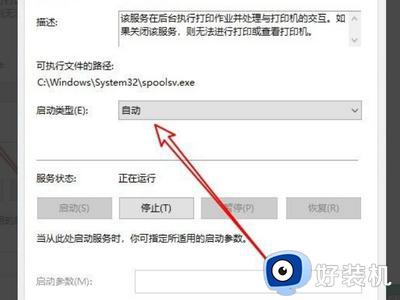
win10打印机自动关闭的解决方法就为用户们详细分享到这里了,可以根据上述方法步骤进行解决哦,希望本篇教程对大家有所帮助,更多精彩教程请关注好装机官方网站。